Rekaman Panggilan #
Jika telah diaktifkan terhadap akun Anda, ~.Dimensions.~ dapat memberikan akses bagi pengguna untuk memutar panggilan telepon. Akses ke rekaman panggilan langsung melalui antarmuka pelaporan menggunakan Sesi Panggilan Klik melalui fitur.
Panggilan mana yang direkam? #
~.Dimensions.~ dapat merekam semua panggilan secara default atau dapat dikelola berdasarkan pengguna atau perangkat. Gambar di bawah ini menunjukkan alur yang digunakan saat memutuskan apakah panggilan harus direkam.
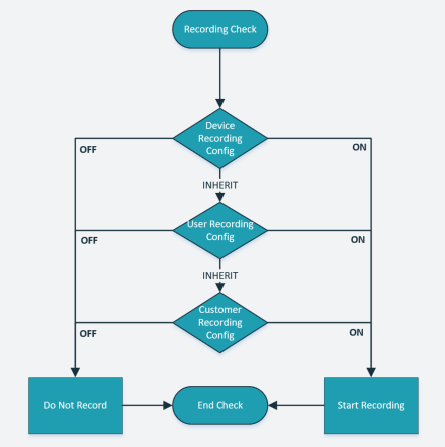
Sistem akan memeriksa pengaturan perekaman perangkat, jika secara khusus diatur ke On/Off, pengaturan ini akan diikuti. Jika diatur ke Mewarisi, pengaturan Pengguna kemudian akan diperiksa.
Konfigurasi perekaman pengguna dapat diubah melalui Rekaman tab pengguna.
Konfigurasi perekaman perangkat dapat diubah melalui Rekaman tab perangkat.
Contoh #
Contoh 1
- Pengaturan Perangkat -> Mati
- Pengaturan Pengguna -> Mewarisi
- Pengaturan Pelanggan -> Aktif
Hasil: Panggilan tidak akan direkam. Pengaturan perangkat akan diutamakan.
Contoh 2
- Pengaturan Perangkat -> Mewarisi
- Pengaturan Pengguna -> Aktif
- Pengaturan Pelanggan -> Mati
Hasil: Panggilan akan direkam. Pengaturan perangkat diwariskan sehingga pengaturan Pengguna akan diutamakan.
info
Panggilan tidak direkam sampai mencapai perangkat atau pengguna. Jika Anda tertarik untuk merekam panggilan di tingkat bagasi, silakan hubungi perwakilan penjualan Anda.
Bagaimana cara mengakses rekaman? #
Rekaman panggilan mudah diakses melalui salah satu laporan Daftar Panggilan. Untuk memutar panggilan, cukup jalankan laporan daftar panggilan dan gunakan filter tersimpan atau cepat untuk mengidentifikasi panggilan tertentu yang akan diputar ulang.
Untuk membantu menemukan rekaman panggilan, ada opsi filter khusus untuk memastikan bahwa laporan hanya menyertakan panggilan yang ada rekamannya:
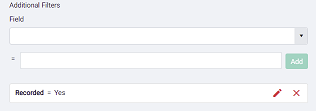
Setelah panggilan diidentifikasi, akses Sesi Panggilan lihat dengan mengklik bidang pertama baris (biasanya panggilan Waktu Mulai).

Tergantung pada bagaimana sistem dikonfigurasi, mereka mungkin satu atau lebih rekaman untuk panggilan. Jika panggilan telah ditransfer antara pengguna yang berbeda, mungkin ada rekaman untuk setiap segmen.
tip
Jika bagian rekaman tidak muncul, panggilan tidak direkam atau Anda tidak memiliki izin untuk memutarnya.
Mengklik garis waktu rekaman akan memulai pemutaran rekaman di pemutar media tertanam di bagian bawah halaman:

Pemutar media menyediakan kontrol untuk jeda, lanjutkan, volume, dan bisu. Untuk mengunduh rekaman, tekan ikon unduh di sebelah kiri kontrol volume:
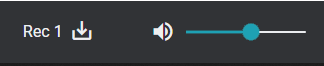
tip
Anda dapat menelusuri dari Tampilan Sesi Panggilan dan menjalankan laporan lain, dll, sambil tetap mendengarkan rekaman.
Izin Pemutaran #
Agar pengguna dapat memutar rekaman panggilan, mereka harus terlebih dahulu diberi izin untuk melakukannya. Saat memberikan izin kepada pengguna, cakupan akses perekaman harus dipilih. Cakupan yang ditetapkan untuk pengguna mengontrol panggilan mana yang diizinkan untuk diputar.
| Ruang lingkup | Deskripsi |
|---|---|
| Panggilan Sendiri1 | Izinkan pengguna untuk memutar hanya panggilan yang telah terlibat dengan mereka. |
| Kelompok Utama | Izinkan pengguna memutar panggilan apa pun yang telah ditandai dengan Grup Utama mereka. |
| Grup Anggota | Izinkan pengguna untuk memutar panggilan apa pun yang telah ditandai dengan grup mana pun yang menjadi anggota mereka. |
| Semua Panggilan | Memungkinkan pengguna untuk memutar panggilan apa pun yang telah direkam. |
Untuk informasi tentang menyediakan akses bagi pengguna untuk memutar panggilan, lihat pengguna izin bagian.
info
'Merekam Pemutaran & Cakupan' - Setiap pengguna dengan izin untuk memutar panggilan mereka sendiri akan dapat memutar ulang konferensi apa pun yang telah mereka ikuti. Ini mungkin termasuk waktu sebelum mereka bergabung atau setelah mereka meninggalkan panggilan konferensi.
-
Pengguna akan dapat memutar ulang panggilan mereka sendiri jika salah satu opsi cakupan lainnya dipilih. ↩︎